
¿La copia de seguridad de iCloud incluye fotos? ¡Obtenga los hechos aquí!

Las copias de seguridad en la nube son cada vez más populares porque nos ayudan a recuperar datos rápidamente cuando se pierden. Para los usuarios de iPhone, iCloud es sin duda el servicio de almacenamiento en la nube ideal. A través de esta función, los propietarios de dispositivos Apple pueden almacenar sus datos importantes en la nube. Los usuarios no deben preocuparse por perder datos importantes cuando sus dispositivos no funcionan correctamente o cuando cambian a dispositivos nuevos ( Cómo cambiar de iPhone ). Mucha gente puede preguntar: ¿La copia de seguridad de iCloud incluye fotos? Para encontrar la respuesta, continúe leyendo a continuación.
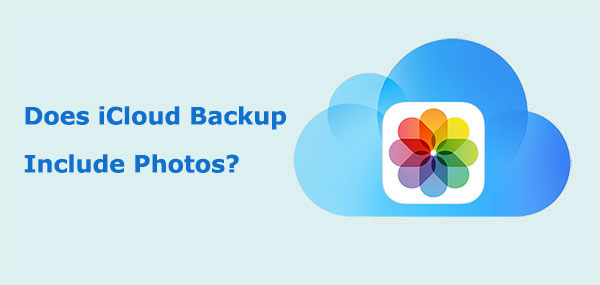
¿La copia de seguridad de iCloud guarda fotos? ¿Las fotos de iCloud están separadas de la copia de seguridad de iCloud? ¿La copia de seguridad de iCloud cubre todo ? La respuesta depende de si tienes habilitada o no la biblioteca de fotos de iCloud.
Al igual que iCloud, iTunes también es una de las herramientas más populares utilizadas por los usuarios iOS para realizar copias de seguridad de su iPhone. Entonces, ¿qué incluye la copia de seguridad de iTunes? Puedes leer este artículo para encontrar la respuesta.
¿Qué incluye la copia de seguridad de iTunes? [Una guía completa]iCloud realiza copias de seguridad de las fotos del iPhone. Entonces, ¿cómo se configura iCloud? Puedes seguir los pasos a continuación para hacerlo.
Para habilitar la copia de seguridad de iCloud:
Paso 1. Conecta tu iPhone a una red Wi-Fi estable.
Paso 2. Abre la aplicación "Configuración" en tu iPhone.
Paso 3. Toca tu nombre en la parte superior de la pantalla para abrir la configuración de tu ID de Apple.
Paso 4. Toca "iCloud", desplázate hacia abajo y toca "Copia de seguridad de iCloud".
Paso 5. Mueva el interruptor para activar iCloud Backup si aún no está habilitado.
Paso 6. Para iniciar una copia de seguridad inmediata, toque "Hacer copia de seguridad ahora" y asegúrese de que su dispositivo permanezca conectado a Wi-Fi y enchufado a un cargador hasta que se complete el proceso.

Para habilitar Fotos de iCloud:
Paso 1. Abre "Configuración" > [Tu ID de Apple] > "iCloud" > "Fotos".
Paso 2. Habilite "Fotos de iCloud" y sus fotos se cargarán automáticamente en iCloud, haciéndolas accesibles en todos sus dispositivos Apple. (¿ Las fotos de iCloud no se sincronizan ?)

Nota: Para garantizar que iCloud Backup funcione correctamente, además de asegurarse de que su dispositivo esté conectado a una red Wi-Fi estable, también debe asegurarse de que haya suficiente espacio de almacenamiento en iCloud. Si su almacenamiento de iCloud está lleno , necesitará comprar más espacio o ir a Administrar almacenamiento de iCloud para liberar suficiente espacio .
Si desea comprobar si se ha realizado una copia de seguridad de sus fotos en iCloud, puede seguir estos pasos:

iTunes e iCloud son las herramientas más populares para realizar copias de seguridad de datos de iPhone/iPad. Haga clic en este artículo para conocer la diferencia entre iTunes e iCloud.
Copia de seguridad de iCloud frente a copia de seguridad de iTunes: ¿Cuál es la diferencia entre ellas?Aunque la copia de seguridad de iCloud es una buena opción, también tiene algunas limitaciones, como espacio de almacenamiento disponible limitado y fallas frecuentes, como que la copia de seguridad de iCloud demore una eternidad . Por eso algunos usuarios buscan alternativas a iCloud . Coolmuster iOS Assistant es una poderosa herramienta de administración de dispositivos iOS que puede ayudarlo a realizar copias de seguridad y restaurar fácilmente los datos del iPhone, incluidas fotos, contactos, mensajes y más. Ofrece opciones de copia de seguridad más flexibles y tiene una interfaz sencilla y fácil de usar.
Funciones clave del Asistente iOS :
A continuación se explica cómo hacer una copia de seguridad de las fotos desde el iPhone a la computadora usando el Asistente iOS :
01 Descargue y ejecute la versión adecuada del programa. Utilice un cable USB para conectar su iPhone a la PC una vez que haya aparecido la interfaz principal. En caso de que su dispositivo se lo solicite, seleccione "Confiar". A continuación, haga clic en "Continuar" para avanzar.

02 El lado izquierdo de la interfaz principal muestra todos los datos de su iPhone ordenados en carpetas una vez que se ha descubierto el dispositivo.

03 Haga clic en la carpeta "Fotos" para examinar las fotos y seleccionar las que desea guardar en su PC. Una vez seleccionadas sus selecciones, todo lo que necesita hacer es hacer clic en "Exportar" para descargar las imágenes a su PC.

Vídeotutorial:
P1. ¿Cuánto almacenamiento de iCloud necesito para las copias de seguridad?
La cantidad de almacenamiento de iCloud necesaria depende del tamaño de la copia de seguridad de su dispositivo. Apple ofrece 5 GB de almacenamiento iCloud gratuito a cada usuario. Si su copia de seguridad excede este límite, deberá comprar almacenamiento adicional en iCloud. Los planes de almacenamiento están disponibles en varios tamaños, desde 50 GB hasta 2 TB, con las correspondientes tarifas de suscripción.
P2. ¿Con qué frecuencia iCloud realiza una copia de seguridad de mi dispositivo?
De forma predeterminada, la copia de seguridad de iCloud se realiza automáticamente una vez al día cuando su dispositivo está conectado a Wi-Fi, enchufado a la corriente y la pantalla está bloqueada. Sin embargo, puedes iniciar manualmente una copia de seguridad en cualquier momento yendo a "Configuración" > [tu nombre] > "iCloud" > "Copia de seguridad de iCloud" > "Hacer copia de seguridad ahora".
P3. ¿Qué hacer si falla la copia de seguridad de iCloud?
Si su iPhone no realiza una copia de seguridad en iCloud , puede intentar borrar el espacio de almacenamiento, verificar su conexión de red o usar Coolmuster iOS Assistant para realizar una copia de seguridad local.
¿La copia de seguridad de iCloud incluye fotos? La respuesta es sí. Sin embargo, la copia de seguridad de iCloud puede fallar debido a una mala conexión de red o a un espacio de almacenamiento insuficiente en iCloud. En este punto, puedes elegir Coolmuster iOS Assistant para transferir fotos de iPhone a tu computadora de manera eficiente y sin pérdidas, evitando el problema de espacio de almacenamiento insuficiente en iCloud.
Artículos relacionados:
¿iTunes realiza copias de seguridad de las fotos del iPhone? ¡Encuentre la respuesta aquí!
¿Cuántas copias de seguridad guarda iCloud? ¡Descubra las respuestas aquí!
¿iCloud respalda los mensajes? Respuesta y alternativa a iCloud
¿Cómo arreglar las fotos que faltan en iCloud? [8 soluciones esenciales]





